如何用PS制作发光字体?
设·集合小编 发布时间:2023-04-03 09:32:50 1340次最后更新:2024-03-08 12:03:10
在我们日常工作中使用软件时会遇到各种各样的问题,今天小编来分享一下“如何用PS制作发光字体?”这篇文章,小伙伴要仔细看哦,希望这个教程能帮助到各位小伙伴!
工具/软件
硬件型号:机械革命极光Air
系统版本:Windows7
所需软件:PS CS6
方法/步骤
第1步
新建一个文件,然后输入字体,背景颜色设置为黑色(Alt Delete快捷键填充前景色),字体颜色为白色,如图:
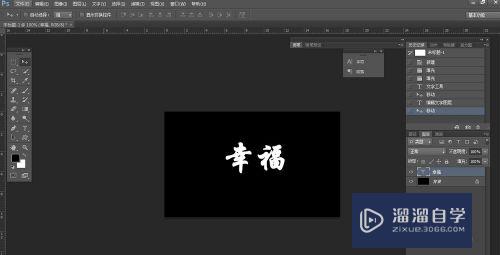
第2步
然后执行“文字—栅格化文字”,是为了将文字层转化为普通层,更好的操作
第3步
右击“幸福”图层,选择“复制图层”

第4步
按Ctrl键单击副本,选出文字选区。

第5步
然后执行“选择——修改——扩展”命令,扩展量为4个像素(这个数值依具体情况定),结果如图

第6步
然后按快捷键”Shift F6“进行羽化,数值自定,如图:

第7步
将前景色设置为浅黄绿色 ,然后执行“Alt Delete快捷键填充前景色”,然后“Ctrl D”取消选区


第8步
拖拽“幸福”图层到“副本”图层上方,点击“幸福”图层

第9步
按Ctrl键单击“发光”层再次文字选区,然后填充为黑色

第10步
将前景色设置为黄绿色,执行“编辑——描边”命令,如图:

第11步
按“Ctrl E”向下合并图层,即完成了

- 上一篇:如何查看PS图片尺寸?
- 下一篇:PS如何制作泼墨烟雾环绕效果?
相关文章
广告位


评论列表